9 consejos útiles sobre cómo usar Google Translate
Google Translate es una herramienta extremadamente útil para traducir palabras y oraciones de un idioma a otro. Admite varios idiomas de todo el mundo y puede usar este servicio de traducción(translation service) en su iPhone, iPad, Android y otros dispositivos.
Si ha usado la aplicación, es probable que solo la haya usado para traducciones de voz. En realidad, puede hacer mucho más que eso y necesita aprender algunos de estos consejos sobre cómo usar Google Translate de manera efectiva.

Descargar traducciones para uso sin conexión(Download Translations For Offline Use)
Puede usar Google Translate para descargar varios idiomas a su dispositivo para que también pueda traducir sin conexión. Esta es una característica muy útil ya que te ayuda a traducir idiomas incluso cuando no tienes una conexión a Internet(Internet connection) .
Esta característica ayuda a que la aplicación funcione incluso en países donde está bloqueada por algún motivo(where it’s blocked for some reason) .
- Inicie la aplicación Google Translate en su dispositivo.
- Toca el icono de la hamburguesa(hamburger icon) en la esquina superior izquierda.

- Selecciona la opción que dice Traducción sin conexión(Offline translation) .

- En la siguiente pantalla, verá una lista de idiomas que puede descargar a su dispositivo para usarlo sin conexión(offline use) . Toque el icono de descarga(download icon) junto al idioma que desea descargar.
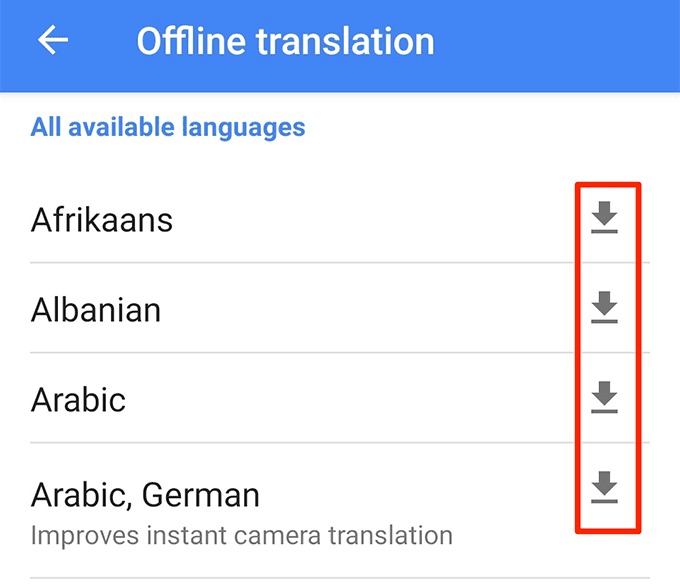
- Ahora puede realizar traducciones en sus idiomas descargados sin Internet .
Use el modo de conversación para traducir sin problemas(Use Conversation Mode To Translate Without Hassle)
El modo de conversación(Conversation mode) le permite traducir entradas de voz sin tener que tocar ninguna opción. Cuando abre este modo, usted y la otra parte solo necesitan hablar como lo harían normalmente y Google Translate (Google Translate)traducirá sus conversaciones(translate your conversations) en tiempo real.
- Abra la aplicación Traductor de Google(Google Translate) .
- Toca la opción Conversación .(Conversation)

- Toque Automático(Auto) en el medio y Google Translate(middle and Google Translate) identificará automáticamente los idiomas que se hablan.

- Usted y su pareja pueden comenzar a hablar y verán las traducciones en tiempo real en su pantalla.

- Puede convertir las traducciones en modo manual tocando el ícono del micrófono en las esquinas izquierda y derecha de su pantalla.
Cómo traducir imágenes de Google(How To Google Translate Images)
Uno de los consejos realmente útiles de Google Translate es utilizar la función de traducción visual(visual translations feature) . Puede apuntar su cámara a algo y la aplicación Google Translate(Google Translate app) traducirá el texto de esa imagen para usted en tiempo real. Esto no requiere que escriba los caracteres extranjeros en la aplicación.
- Accede a la aplicación Traductor de Google(Google Translate) .
- Toca la opción Cámara .(Camera)

- Apunte su cámara a los caracteres extranjeros que desea traducir y lo traducirá instantáneamente en su pantalla.
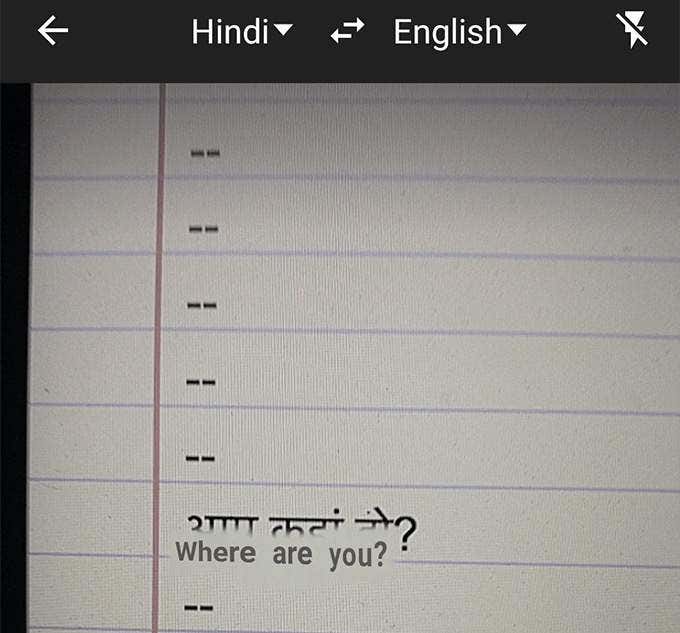
- Si desea obtener traducciones para ciertos elementos en el marco de su cámara(camera frame) , toque Escanear(Scan) en la parte inferior y deje que Google Translate escanee su imagen.
- Toca(Tap) una palabra y se traducirá en tu pantalla.

- Si ha guardado una foto de un texto extranjero en su teléfono, puede tocar Importar(Import) en la parte inferior para importarlo y traducirlo a la aplicación Google Translate(Google Translate app) .

Guardar traducciones para acceder a ellas más tarde(Save Translations To Access Them Later)
Puede usar Google Translate para guardar sus palabras y frases favoritas para poder acceder a ellas rápidamente en otro momento. De esta manera, puede crear su propio pequeño diccionario que ofrece traducciones para las palabras y frases que elija.
- Inicie la aplicación Traductor de Google(Google Translate) .
- Verás tu historial de traducción(translation history) . Revíselo y toque el ícono de estrella(star icon) para las traducciones que desea guardar.

- Para acceder a sus traducciones guardadas, toque el ícono de la hamburguesa(hamburger icon) y elija Phrasebook .
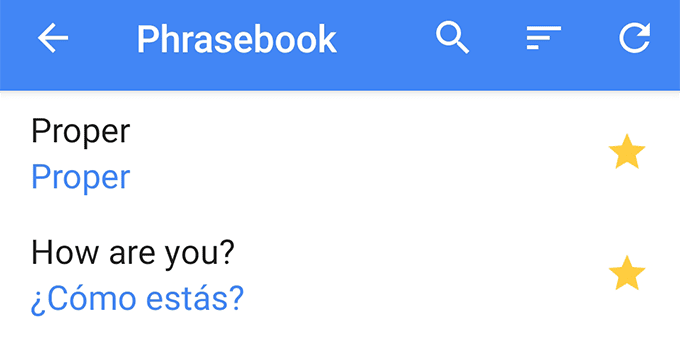
Haga que sus traducciones pasen a pantalla completa(Make Your Translations Go Full-Screen)
Si la persona a la que desea mostrar la traducción de Google Translate(Google Translate translation) tiene problemas de visión, puede hacer que sus traducciones de Google aparezcan en pantalla completa en su dispositivo. De esta manera, el texto aparecerá en un tamaño significativamente mayor y la mayoría de las personas podrán leerlo.
- Realiza tu traducción en Google Translate .
- Toque los tres puntos en la sección de texto(text section) traducido y elija Pantalla completa(Fullscreen) .

- Su texto traducido ahora cubrirá toda su pantalla.

Escribir en el traductor de Google(Write To Google Translate)
No necesariamente necesita escribir texto para traducirlo. Puede usar Google Translate para escribir palabras (escritura a mano) para traducir sus palabras y oraciones al idioma elegido.
Esto puede ser útil cuando alguien está más acostumbrado a escribir a mano que a escribir texto.
- Abre la aplicación Google Translate y toca(app and tap) el icono del bolígrafo junto a donde escribes el texto.

- Escribe tu texto en la sección Escribe aquí(Write here) .
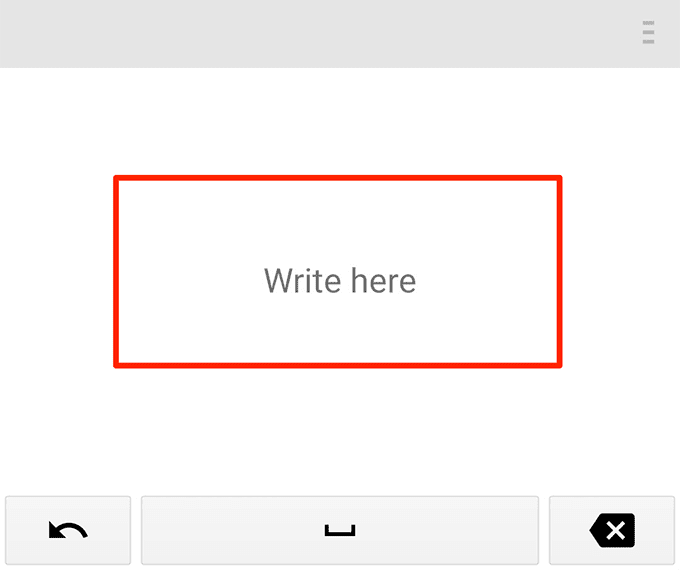
- Verás la traducción de tu texto escrito a mano en la parte superior de la pantalla.

Usa el traductor de Google como diccionario(Use Google Translate As a Dictionary)
Si tiene Google Translate en su dispositivo, no necesita un diccionario. Es porque esta aplicación puede brindarle definiciones para sus palabras en la misma interfaz de traducción(translation interface) .
Es una característica menos conocida pero extremadamente útil de esta aplicación.
- Toque su idioma de origen(source language) y seleccione la opción Detectar idioma .(Detect Language )

- Elija inglés(English) como idioma de destino(target language) para obtener definiciones de palabras en el idioma inglés.

- Escriba una palabra y deje que la aplicación la traduzca(app translate) por usted.
- Verá una sección etiquetada como Definiciones(Definitions) justo debajo del cuadro de traducción(translation box) . Ahí es donde muestra el significado del diccionario de la palabra escrita.

Bloquear palabras ofensivas(Block Offensive Words)
Si desea mantener las palabras ofensivas en sus traducciones, puede hacerlo desactivando una opción en la aplicación Google Translate(Google Translate app) en sus dispositivos.
- Inicie la aplicación y toque(app and tap) el icono de la hamburguesa(hamburger icon) .
- Seleccione Configuración(Settings) de las opciones disponibles en su pantalla.

- Toque Entrada(Speech input) de voz en la siguiente pantalla.

- Active la opción Bloquear palabras ofensivas .(Block offensive words)

Eliminar historial de traducción(Delete Translation History)
Google Translate guarda el historial de tus traducciones y puedes verlo cuando quieras en la aplicación. Si no desea que nadie acceda a este historial, puede borrarlo(you can clear it) en su teléfono.
- Inicie la aplicación y toque(app and tap) el icono de la hamburguesa(hamburger icon) en la esquina superior izquierda.
- Seleccione Configuración(Settings) en la siguiente pantalla.

- Toca Borrar historial(Clear History) en la parte inferior.
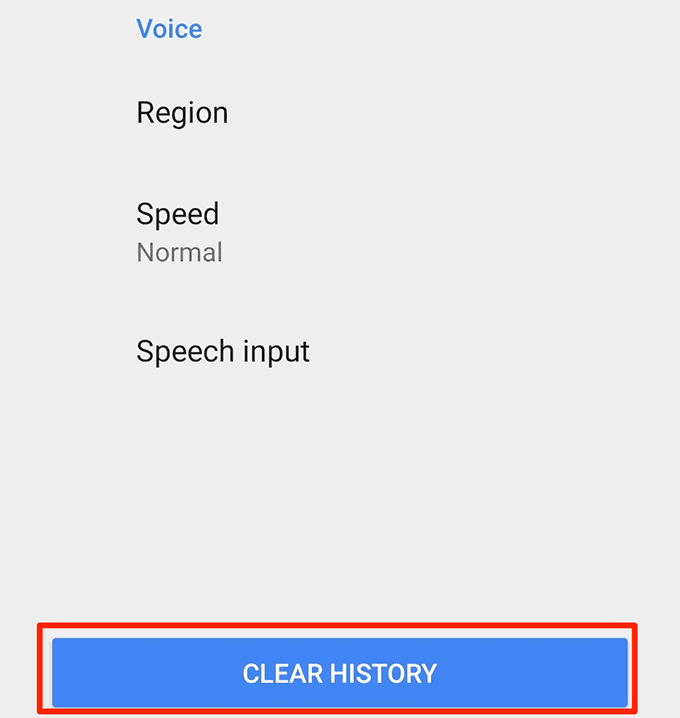
- Seleccione Sí(Yes) en el mensaje que aparece en su pantalla para eliminar su historial de traducción(translation history) .

¿Tienes algún otro consejo sobre cómo usar Google Translate ? Háganos saber en los comentarios a continuación.
Related posts
Cómo usar Google Calendar: 10 Pro Tips
8 Google Search Tips: Siempre encuentra lo que eres Looking para
6 consejos avanzados de Google Drive que quizás no conozcas
Los 10 mejores consejos y usos del Asistente de Google para hacer la vida más fácil
10 consejos y trucos de Google Keep para ser un estudiante más productivo
Cómo Fix Gmail cuando no está recibiendo correos electrónicos
Cómo usar SUMIF en las hojas Google
Cómo cambiar el Default Google Account
Cómo usar las listas Google Sheets Drop Down
Cómo ordenar o Filter por Color en las hojas Google
¿Cómo se realiza el YouTube Algorithm Work?
9 características Hidden en Google Maps Debes revisar
¿Qué es el Google App & How para usarlo?
Cómo hacer un Business Card en Google Drive
El 20 Best Gmail Add-ons and Extensions para usuarios de Email Power
Cómo enviar Private Emails en Gmail
Cómo hacer un Google Form: A Complete Guide
Cómo hacer una Line Graph en las hojas Google
Cómo reclamar un negocio en Google
16 consejos y trucos fáciles y divertidos de Google Photos
